24/7 Soporte | ÁREA DE CLIENTES

Muchos seguidores que tienen una página web en Jimdo y han decidido ofrecer sus productos en su sitio web nos preguntaban como configurar la tienda online que tiene Jimdo.
Hemos preparado este tutorial donde indicamos cómo configurar paso a paso y poner en marcha ya tu negocio por internet.
REGISTRO EN PAYPAL
Nos registramos en Paypal:
- Accedemos a la página principal de paypal. Luego clic a "Registrarse"

- Elegir "Recibir pagos con PayPal"
- LLena el formulario con la información solicitada.
- Si tienes tarjeta de crédito, llena los campos donde pide los datos de tu tarjeta. De lo contrario salta ese paso.
Aviso: Te llegará un mensaje a tu correo electrónico para activar tu cuenta.
CONFIGURAR TIENDA DE JIMDO
- En el panel de administración de nuestra página Jimdo clic en "Ajustes", luego ubicar "Tienda Online" y clic en "Ajustes"
- Configura el tipo de moneda y demás campos. Son fáciles de configurar
- *Ahora vamos a vincular rápidamente nuestra tienda con Paypal. Para ello vamos a hacer algo simple, aprovechamos también en llenar los datos requeridos para tener ya nuestra tienda.
- Salir del panel de administración y nos vamos al contenido. Añadir el elemento "Producto"

- Mostrará el carrito de compras. Nos dirigimos a la pestaña "Precio" y mostrará unas recomendaciones que son necesarios configurarlos para nuestra tienda. Clic en ellos para que nos despliegue el panel y poder configurarlo.
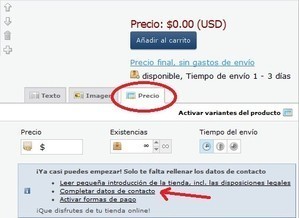
- Clic en Completar datos de contacto y mostrará la ventana para configurarlo. Ingresar los datos que solicita.
- Ahora regresamos al carrito de compras y esta ves clic a "Activar formas de pago"

Llena los datos de la siguiente manera:

¿Cómo conseguimos la API de nuestra cuenta Paypal?
- Inicia sesión en tu cuenta Paypal. Luego dirígete a "Perfil" y selecciona "Mis herramientas de Venta"

- En "Acceso API" clic a "Actualizar"
- Elegir "Solicitar Credenciales de API"

- Seleccionar "Solicite Una firma de API" y clic a "Aceptar y Enviar"
- Finalmente, mostrará nuestro nombre de usuario de API, contraseña de API y Firma.

- Copia y pega en "Formas de Pago".
 ESCRITO POR: Hans H. Aguirre Gómez
ESCRITO POR: Hans H. Aguirre Gómez
Diseñador y Programador Web en el equipo de Webmastercv. Tutoriales para Jimdo en WebmasterCV DESIGN.







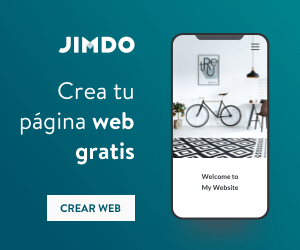

Escribir comentario